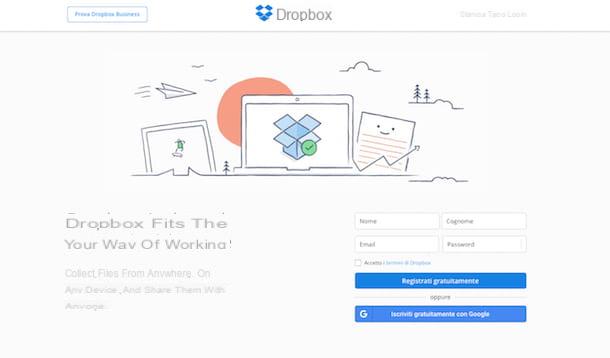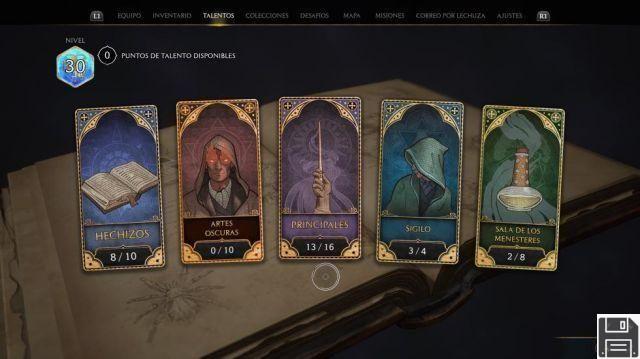Desta vez em fordatarecovery mostramos-lhe como recuperar vídeos antigos do WhatsApp a partir do seu telemóvel Android, Xiaomi ou iPhone. Deverá ter sempre uma cópia de segurança onde todos os seus ficheiros são armazenados.
Um amigo enviou-lhe um vídeo engraçado sobre o WhatsApp, mas já não o consegue encontrar na conversa e gostaria de saber se existe uma forma de o encontrar rapidamente? Apagou por engano alguns vídeos que recebeu no WhatsApp e gostaria de ver se existe uma forma de os recuperar? Então eu diria que tropeçou no guia certo no momento certo. Se me derem alguns momentos do vosso precioso tempo, posso explicar-vos tudo.

Nas próximas linhas, vamos descobrir como recuperar vídeos da WhatsApp, quer de um smartphone, quer de um computador. Antes de se passar e inventar algo, quero deixar claro desde o início que não tem de fazer nada particularmente complexo ou fora da sua profundidade. As operações descritas abaixo são facilmente executáveis por qualquer pessoa, mesmo aqueles que não se consideram muito versados em tecnologia.
Bem, posso saber o que ainda lá estás a fazer? Sente-se e comece imediatamente a concentrar-se nos próximos passos. Tenho a certeza que no final ficará muito feliz e satisfeito com o que aprendeu e que estará mesmo disposto a dizer que foi realmente uma verdadeira brincadeira de criança. Quer apostar?
como recuperar vídeos antigos do WhatsApp a partir do seu smartphone
Interessado em como recuperar vídeos WhatsApp do seu smartphone, seja ele Android ou iPhone? Em seguida, seguir estes passos. Nos passos seguintes, descobrirá como encontrar facilmente os vídeos que lhe interessam nas suas conversas, e como recuperar os que apagou por engano.
Como Recuperar Vídeos Antigos do WhatsApp para Android

Se estiver a utilizar um dispositivo Android, para recuperar vídeos que enviou ou recebeu numa conversa na popular aplicação de mensagens, a primeira coisa a fazer é pegar no seu dispositivo, desbloqueá-lo, ir para o ecrã inicial e seleccionar o ícone WhatsApp.
A seguir, dirija-se à secção Chat da aplicação e seleccione a conversa que lhe interessa, depois seleccione o nome do utilizador ou grupo no topo e toque no separador Media. No novo ecrã que aparece, certifique-se de que a secção Media está seleccionada (se não estiver, pode fazê-lo você mesmo), percorra a lista de media recebidos e enviados e quando encontrar o que está relacionado com o ficheiro de vídeo em que está interessado (pode reconhecê-lo pela pré-visualização) toque nele. Isto começará imediatamente a reproduzir o vídeo.
Se quiser encaminhar o ficheiro para outra pessoa, toque no ecrã e prima o botão de pausa no centro para parar a reprodução. Depois toque no símbolo da seta no canto superior direito e escolha o contacto para o qual deseja encaminhar. Contudo, se quiser abrir o vídeo noutra aplicação ou partilhá-lo, toque no botão com os três pontos verticais no canto superior direito, seleccione a opção Partilhar e a aplicação de referência a partir do menu.
Se estiver interessado, gostaria de salientar que, novamente após tocar no botão com os três pontos verticais, ao seleccionar o item Mostrar no chat, pode ver a localização do vídeo na conversa.
Para além do acima referido, também pode recuperar vídeos chegando ao local onde são guardados no seu dispositivo. Para o fazer, contudo, é necessário utilizar um gestor de ficheiros, tal como a aplicação Google Files.
Uma vez aberto o gestor de ficheiros, seleccionar o item da memória interna ou cartão SD, abrir a pasta WhatsApp no ecrã seguinte e seleccionar a subpasta multimédia. A seguir, seleccione a pasta WhatsApp Video e depois a subpasta Privada ou Enviada, dependendo se o filme em que está interessado é um ficheiro recebido ou enviado, respectivamente.
Finalmente, prima a seta para baixo junto à pré-visualização do vídeo e seleccione Abrir com (para abrir o ficheiro noutra aplicação e escolhê-lo mais tarde) ou Copiar para (para copiar o ficheiro para um local diferente do actual) a partir do menu que aparece.
Se quiser reproduzir o ficheiro antes de o abrir ou copiar, toque na sua pré-visualização para ter a certeza de que é realmente o artigo em que está interessado.
Como recuperar vídeos da WhatsApp apagados no Android

Agora, vamos ver o que fazer no caso dos vídeos que recebeu ou enviou através do WhatsApp no Android terem sido eliminados. Para as recuperar, pode utilizar as cópias de segurança das suas conversas, se tiver previamente activado a funcionalidade em questão (no Google Drive e/ou localmente), como expliquei no meu tutorial sobre o assunto, e se a data da última cópia de segurança for anterior à data em que apagou o vídeo.
Para verificar isto, iniciar o WhatsApp, pressionar o botão com os três pontos verticais no canto superior direito do ecrã da aplicação e seleccionar Settings no menu que se abre. Depois toque em Chats, toque em Chat Backup e verifique a data e hora ao lado da palavra Last backed up.
Se a data da cópia de segurança for anterior à data em que apagou os vídeos e as cópias de segurança forem feitas através do Google Drive, faça o seguinte: apague a aplicação WhatsApp do seu dispositivo, descarregue novamente a aplicação a partir da Play Store, inicie-a e siga o processo de configuração inicial.
A seguir, verifique o seu número de telefone e, quando lhe for perguntado se deseja restaurar conversas a partir do seu backup anterior, aceite. Finalmente, escolha o nome e a foto que pretende utilizar na aplicação e está feito.
Uma vez concluídos os passos acima, deverá encontrar todos os seus chats até à data da cópia de segurança na secção de chats do WhatsApp, incluindo quaisquer vídeos que tenha eliminado. Para as encontrar mais facilmente, siga as instruções que lhe dei no passo anterior.
Fez as suas cópias de segurança localmente e não através do Google Drive? Não há problema, também é possível recuperar vídeos apagados no WhatsApp. Para o fazer, vá ao painel de controlo do Google Drive e remova o WhatsApp da lista de aplicações a que concedeu acesso. Ao fazer isto, estará a "forçar" o WhatsApp a procurar no armazenamento interno do seu telefone (ou cartão SD) em vez de no Google Drive. Uma vez feito isto, siga os passos que indiquei acima sobre a remoção e reinstalação do WhatsApp.
Se estiver interessado, note que também pode utilizar ficheiros locais para recuperar backups antes do mais recente.
Como Recuperar Vídeos Antigos WhatsApp do iPhone

Se utilizar um iPhone e estiver interessado em como recuperar vídeos de conversas na popular aplicação de mensagens, a primeira coisa a fazer é pegar no seu dispositivo, desbloqueá-lo, ir para o ecrã inicial e lançar o WhatsApp, seleccionando o seu ícone.
Neste momento, vá à secção de chats da aplicação WhatsApp, toque no item correspondente na parte inferior, toque na conversa do seu interesse e seleccione o nome da pessoa ou grupo de referência na parte superior do ecrã.
Agora, seleccione Media, Links e Documentos, vá ao separador Media e localize o vídeo em que está interessado, percorrendo a lista. Pode reconhecê-lo facilmente na pré-visualização. Quando o encontrar, toque nele e ele começará a tocar imediatamente.
A seguir, se o vídeo seleccionado for o correcto, toque no ecrã e depois toque no botão Pausa no centro para pausar a reprodução, após o que, se quiser guardá-lo no seu iPhone (se ainda não o fez), reencaminhá-lo para outro contacto ou partilhá-lo noutra aplicação, toque no ícone de partilha (aquele com o rectângulo e a seta) no canto inferior esquerdo e escolha a opção que preferir no menu que aparece.
Como recuperar vídeos apagados do WhatsApp para iPhone

Se tiver eliminado vídeos acidentalmente e quiser saber como recuperar vídeos WhatsApp do seu iPhone neste caso, pode, à semelhança do que vimos para o Android nas linhas anteriores, tirar partido das cópias de segurança, desde que tenha activado previamente a função correspondente (em iCloud), e que a data da última cópia de segurança seja anterior à data de eliminação do filme.
Para o fazer, abra o WhatsApp no seu telefone, seleccione Definições no canto inferior direito do ecrã, toque no separador Chat, e depois em Chat Backup. Depois assinalar a caixa ao lado de Last backed up no novo ecrã que se abre.
Se a cópia de segurança foi feita antes do vídeo ter sido apagado, desinstale o WhatsApp do seu iPhone, volte a descarregar a aplicação da App Store, lance-a e siga os passos iniciais de configuração sugeridos.
A seguir, verifique o seu número de telefone e, quando lhe perguntarem se deseja restaurar conversas a partir dos dados de backup anteriores, diga que sim. Finalmente, escolha um nome e uma fotografia para a sua conta e está feito.
Depois de fazer o acima exposto, poderá ver todos os seus chats até à data da cópia de segurança na secção de chats do WhatsApp, pelo que também deverá poder encontrar o vídeo que eliminou. Para o encontrar mais facilmente, pode seguir as instruções que lhe dei no passo anterior.
Como recuperar vídeos antigos do WhatsApp a partir do seu computador

O WhatsApp também pode ser acedido a partir do seu computador, quer através do cliente para Windows e macOS ou através da web, mas neste caso, funciona como uma espécie de "satélite" da aplicação smartphone, pelo que o serviço só é realmente utilizável se o WhatsApp também estiver instalado no seu telefone e se o seu telefone estiver ligado à Internet.
Como resultado, é possível recuperar vídeos, mas apenas os que estão dentro de conversas, e não ficheiros que tenham sido apagados. Neste segundo caso, deve sempre agir a partir do telemóvel, como já expliquei nas linhas anteriores, ou utilizando software especial, como mostrei no passo seguinte.
Com base no acima exposto, pode recuperar vídeos WhatsApp do seu computador fazendo o seguinte: inicie o WhatsApp no seu PC e, se ainda não o fez antes, digitalize o código QR que aparece no ecrã. Se não sabe como fazer isto, abra o WhatsApp no seu telefone, vá a Settings > WhatsApp Web/Desktop > Scan QR code e digitalize o código na janela WhatsApp no seu PC com a câmara do seu smartphone.
Agora que está a visualizar o ecrã WhatsApp, localize a conversa que contém o vídeo que lhe interessa na lista à esquerda, clique nela e seleccione o nome do contacto ou grupo no canto superior direito.
Agora clique no Media, ligações e documentos, vá para o separador Media e localize o vídeo correspondente na lista que aparece. Pode reconhecê-lo imediatamente pela sua visualização. Depois clique sobre ele. Isto começará imediatamente a reproduzir o vídeo. Se quiser pará-lo, prima o botão de pausa.
Se quiser descarregar o vídeo para o seu PC, clique na seta para baixo no canto superior direito do ecrã e clique no ícone da banda desenhada (se aplicável) para ver onde está o vídeo na conversa. Para encaminhar o vídeo, clicar na seta à direita no ícone no topo do ecrã e seleccionar o contacto relevante.
Como recuperar vídeos da WhatsApp sem uma cópia de segurança

Interessado em recuperar os seus vídeos eliminados do WhatsApp, mas não tem uma cópia de segurança dos seus chats, pelo que não pode seguir os passos que descrevi acima? Nestas circunstâncias, o melhor conselho que posso dar é utilizar algum software concebido para recuperar dados apagados.
Se tiver um smartphone Android e não tiver um computador à mão, também pode agir directamente a partir do seu dispositivo móvel, utilizando aplicações concebidas para este fim.